首先使用Excel内置数据分析工具计算移动平均,其次通过AVERAGE函数手动计算,最后利用表格结构与动态数组实现自动扩展的移动平均模型。
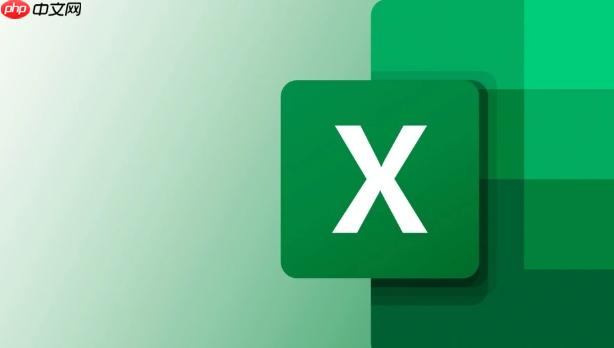
如果您需要分析时间序列数据并平滑短期波动以识别长期趋势,计算移动平均值是一种常用方法。在 Microsoft Excel 中,可以通过多种方式实现移动平均的计算。
本文运行环境:Dell XPS 13,Windows 11
Excel 提供了“数据分析”插件中的“移动平均”功能,可自动计算指定区间内的平均值,并生成对应图表。
1、点击“数据”选项卡,查看是否有“数据分析”按钮。若没有,需先加载分析工具库。
2、进入“文件”→“选项”→“加载项”,在管理框中选择“Excel 加载项”,点击“转到”。
3、勾选分析工具库,确认后返回数据选项卡。
4、点击“数据分析”,从列表中选择“移动平均”,点击确定。
5、在弹出窗口中,输入数据区域和间隔值(例如3表示3期移动平均),指定输出区域。
6、可选择是否生成图表输出和标准误差,完成后点击“确定”即可。
通过 AVERAGE 函数结合相对引用与绝对引用,可以灵活地构建移动平均公式,适用于不同长度的数据集。
1、假设原始数据位于 B2:B100,从第4个数据点开始计算3期移动平均。
2、在 C4 单元格输入公式:=AVERAGE(B2:B4)。
3、按 Enter 键后,将鼠标移至 C4 右下角,出现十字光标时向下拖动填充公式。
4、随着公式下拉,每个单元格会自动计算前三个数据点的平均值,形成连续的移动平均序列。
5、如需更改周期数(如5期),只需调整公式范围为 B2:B6 并相应起始行。
利用 Excel 的结构化引用和动态数组功能,可以创建自动扩展的移动平均计算模型。
1、将原始数据区域转换为表格:选中数据,按 Ctrl+T 创建表格,命名为“SalesData”。
2、添加新列“3期移动平均”,在第一个有效行(如第3行)输入以下公式:
=AVERAGE(INDEX([销售额],ROW()-2):INDEX([销售额],ROW())),根据实际列名调整。
3、Excel 会自动填充整列,当新增数据时,公式也会随之扩展。
4、若使用支持动态数组的版本(如 Excel 365),可结合 SEQUENCE 或 OFFSET 构建更复杂的动态窗口。
以上就是如何在 Microsoft Excel 中计算移动平均值的详细内容,更多请关注php中文网其它相关文章!

每个人都需要一台速度更快、更稳定的 PC。随着时间的推移,垃圾文件、旧注册表数据和不必要的后台进程会占用资源并降低性能。幸运的是,许多工具可以让 Windows 保持平稳运行。

Copyright 2014-2025 https://www.php.cn/ All Rights Reserved | php.cn | 湘ICP备2023035733号